Nota
O acesso a esta página requer autorização. Pode tentar iniciar sessão ou alterar os diretórios.
O acesso a esta página requer autorização. Pode tentar alterar os diretórios.
Importante
O Azure Data Studio será desativado em 28 de fevereiro de 2026. Recomendamos que utilizes a extensão MSSQL para o Visual Studio Code. Para obter mais informações sobre como migrar para o Visual Studio Code, visite O que está acontecendo com o Azure Data Studio?
Aplica-se a: SQL Server 2019 (15.x)
Este tutorial demonstra como criar e executar um bloco de anotações no Azure Data Studio usando o SQL Server.
Pré-requisitos
- Azure Data Studio instalado
- SQL Server instalado
Criar um bloco de notas
As etapas a seguir mostram como criar um arquivo de bloco de anotações no Azure Data Studio:
No Azure Data Studio, conecte-se ao seu SQL Server.
Selecione em Conexões na janela Servidores . Em seguida, selecione Novo Bloco de Anotações.
Aguarde até que o Kernel e o contexto de destino (Anexar a) sejam preenchidos. Confirme se o Kernel está definido como SQL e defina Anexar para o SQL Server (neste exemplo, é localhost).
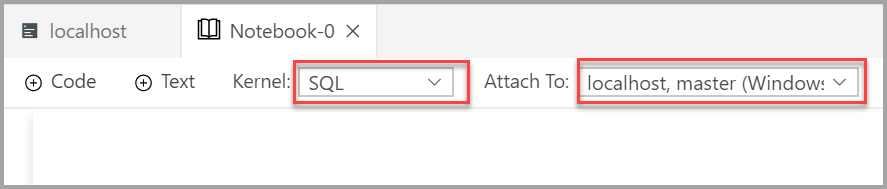
Você pode salvar o bloco de anotações usando o comando Salvar ou Salvar como... no menu Arquivo .
Para abrir um bloco de anotações, você pode usar o comando Abrir arquivo... no menu Arquivo , selecionar Abrir arquivo na página de boas-vindas ou usar o comando Arquivo: Abrir na paleta de comandos.
Alterar a conexão SQL
Para alterar a conexão SQL de um notebook:
Selecione o menu Anexar a na barra de ferramentas do bloco de anotações e selecione Alterar conexão.
Selecione o menu "Anexar a" na barra de ferramentas do caderno.
Agora você pode selecionar um servidor de conexão recente ou inserir novos detalhes de conexão para se conectar.
Executar uma célula de código
Você pode criar células contendo código SQL que você pode executar no local clicando no botão Executar célula (a seta preta redonda) à esquerda da célula. Os resultados são mostrados no notebook depois de a célula terminar de ser executada.
Por exemplo:
Adicione uma nova célula de código selecionando o comando +Código na barra de ferramentas.

Copie e cole o exemplo a seguir na célula e clique em Executar célula. Este exemplo cria um novo banco de dados.
USE master GO -- Drop the database if it already exists IF EXISTS ( SELECT name FROM sys.databases WHERE name = N'TestNotebookDB' ) DROP DATABASE TestNotebookDB GO -- Create the database CREATE DATABASE TestNotebookDB GO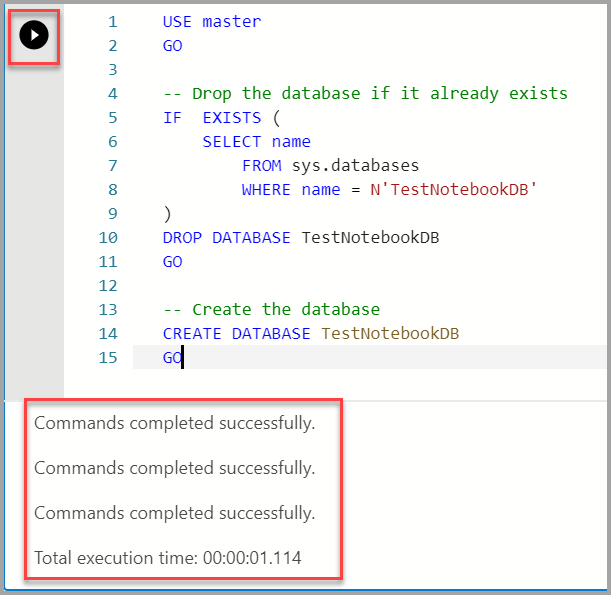
Guardar o resultado
Se você executar um script que retorna um resultado, poderá salvá-lo em formatos diferentes usando a barra de ferramentas exibida acima do resultado.
- Salvar como CSV
- Guardar como Excel
- Salvar como JSON
- Salvar como XML
Por exemplo, o código a seguir retorna o resultado de PI.
SELECT PI() AS PI;
GO
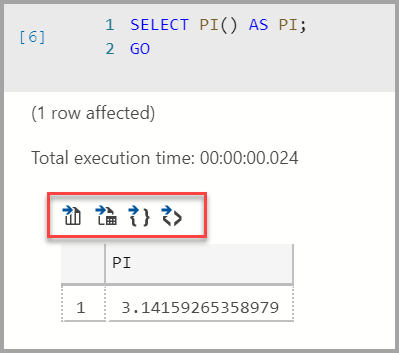
Próximos passos
Saiba mais sobre blocos de notas: